Vous utilisez tous les jours le système de menus de Calc. Mais saviez-vous qu’il est possible de le personnaliser ? En quelques clics souris, vous pouvez réorganiser les commandes, en ajouter ou en supprimer. Voyons comment procéder.
Lancez la commande Personnaliser dans le menu Outils. La boîte de dialogue Personnaliser s’affiche. Si nécessaire, basculez sur l’onglet Menus.
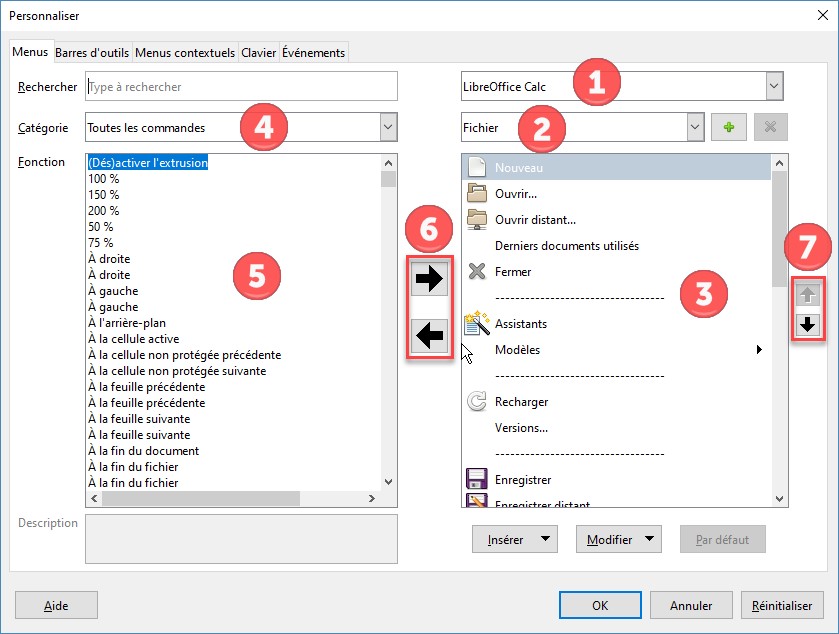
La liste déroulante supérieure droite (1) est initialisée par défaut à LibreOffice Calc. Elle indique la portée de vos modifications. Si vous choisissez LibreOffice Calc dans la liste, la personnalisation du système de menus sera répercutée dans tous vos classeurs. Par contre, si vous choisissez votre document dans la liste, la personnalisation du système de menus ne concernera que ce document.
La liste déroulante suivante (2) donne accès à toutes les commandes principales et secondaires du système de menus. Pour agir sur un menu ou un sous-menu, sélectionnez-le dans cette liste. A titre d’exemple, nous allons ajouter la commande Personnaliser dans le menu Fichier.
Assurez-vous que l’entrée Toutes les commandes est sélectionnée dans la liste déroulante Catégorie (4) et recherchez la commande Personnaliser dans la zone de liste Fonction (5). Cliquez dessus puis cliquez sur le bouton qui représente une flèche orientée vers la droite (6). La commande Personnaliser est insérée dans la zone de liste de droite (3). Si son emplacement ne vous convient pas, vous pouvez la déplacer en cliquant sur les flèches orientées vers le haut ou vers le bas (7).
Pour terminer :
- Le bouton Insérer a deux fonctions. Il permet d’insérer un séparateur après l’entrée sélectionnée dans la zone de liste de droite. Mais également d’insérer une commande de menu qui donne accès à un sous-menu.
- Le bouton Modifier permet de renommer la commande sélectionnée dans la zone de liste de droite.
- Le bouton +, à droite de la liste déroulante qui contient les commandes de menu (2) permet de définir un nouveau menu, et le bouton X de supprimer un menu inséré avec le bouton +.
- Pour supprimer un séparateur ou une commande de menu, cliquez dessus dans la zone de liste de droite et appuyez sur la touche Suppr du clavier.
- Enfin, pour retrouver le système de menus par défaut, il vous suffit de cliquer sur le bouton Réinitialiser.


